Apple es una compañía que cuida muchísimo a todos sus usuarios, prueba de ello es la cantidad de funciones de accesibilidad con las que cuentan todos sus dispositivos. Pues bien, en este caso queremos hablarte de una de las funciones más interesantes que hay en Mac con respecto a poder leer el contenido que hay en pantalla con un par de clicks.
Así se configura esta acción
Para todas las personas que tienen problemas a la hora de leer el contenido que aparece en la pantalla del Mac, la compañía de Cupertino cuenta con una opción de Accesibilidad que permite hacer que el Mac lea todo ese contenido, aunque es igualmente valido para cualquier tipo de usuario, independientemente de que tenga problemas o no. Esta es una de las múltiples funciones de accesibilidad con las que cuenta el Apple Watch, iPhone, iPad o Mac, haciendo que todos los usuarios puedan sacarle el máximo partido a los dispositivos.
Si tú mismo quieres probarlo, lo único que tienes que hacer es configurar una función rápida de teclado que además puedes personalizar a tu antojo para hacerla lo más cómoda posible de utilizar. Incluso puedes hacer que en la propia pantalla aparezca un controlador para modificar la velocidad del habla, detenerlo o volver hacia atrás.
- En tu Mac, presiona la función rápida de teclado específica, que de forma predeterminada es Opción + Esc. De esta forma si al presionar esta combinación hay un texto seleccionado, se leerá, si no, se leerán todos los elementos de texto disponibles en dicha ventana. En caso de que no haya textos disponibles, sonará un pitido.
- Si quieres detener la locución tan solo tienes que presionar de nuevo esta tecla.

Y así es cómo se puede personalizar
Como te decíamos anteriormente, dentro de macOS tienes la posibilidad de personalizar los controles que te permiten llevar a cabo la locución del contenido que tienes disponible en la pantalla de tu ordenador. De esta forma y siguiendo los pasos que te indicamos a continuación, podrás adecuar a tu gusto o tus necesidades los controles que te permitirán llevar a cabo esta acción.
- En el Mac, selecciona el menú de Apple.
- Haz clic en Preferencias del Sistema, entra en Accesibilidad y selecciona «Contenido leído«.
- Escoge la casilla «Leer selección«. Para configurar una función rápida de teclado distinta de la predeterminada y cambiar otras configuraciones, haz clic en Opciones.
- Función rápida de teclado: Presiona la combinación de teclas que quieras usar.
- Resaltar contenido: Haz clic en el menú desplegable y selecciona si quieres que se resalten las palabras, enunciados o ambos a medida que el Mac los vaya leyendo. También puedes hacer clic en los menús «Color de palabra» y «Color de enunciado» para elegir el color con él que los resalta.
- Estilo de enunciado: Haz clic en el menú desplegable para que los enunciados leídos se subrayen o cambie de color su fondo.
- Mostrar controlador: Haz clic en el botón desplegable para elegir mostrar automáticamente el controlador cuando presiones la función rápida de teclado o para indicar si deseas que se muestre siempre o nunca.
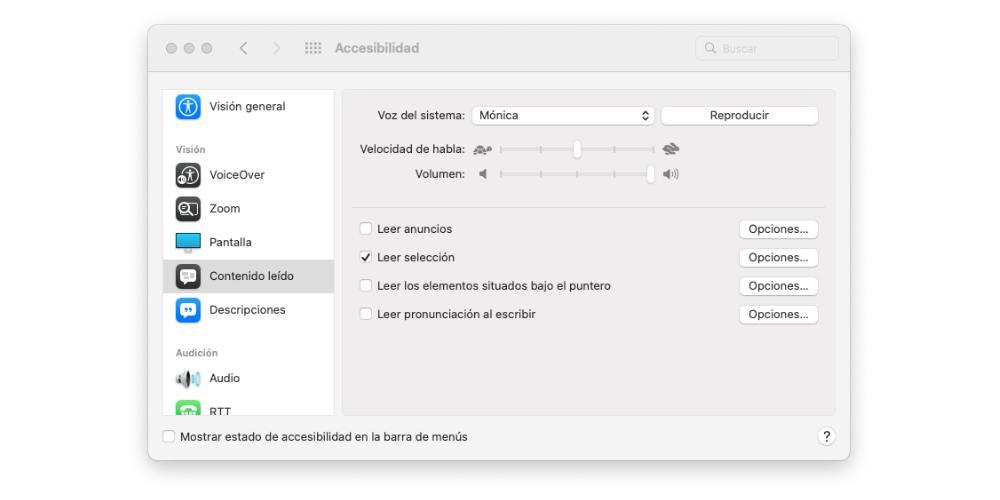
- Cuando hayas terminado de seleccionar las opciones, haz clic en ‘OK’.

